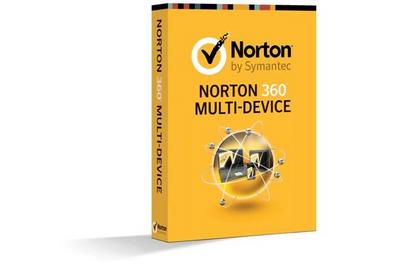Сертификат AM Test Lab
Номер сертификата: 55
Дата выдачи: 03.02.2014
Срок действия: 03.02.2019
2. Системные требования Norton 360 Multi-Device
3. Функциональные возможности Norton 360 Multi-Device
Введение
Новый продукт Norton 360 Multi-Device предназначен для защиты различных типов устройств и операционных систем (Windows, Mac OS, Android, iOS). Появление лицензий для нескольких типов операционных систем является актуальным трендом для средств информационной безопасности. Продукты компании Symantec не только следуют этому тренду, но и во многом сами его формируют. Появление лицензий для нескольких устройств является ответом на возникающие на рынке и в окружающей жизни изменения - увеличение количества используемых пользователями устройств и усложнением структуры вредоносных программ. Подробно о причинах появления и преимуществах продуктов с такого рода лицензиями мы писали в одной из недавних наших работ: «Защита всех типов устройств: паранойя или реальная необходимость?».
Говоря о защите различных устройств, нужно обратить внимание на то, что Norton 360 Multi-Device является именно общей лицензией. При установке продуктов на разные устройства, пользователь получит защиту разного класса. Так для защиты ПК под управлением Windows будет использоваться продукт Norton 360 Premier, который принято относить к классу Total Security, а для защиты устройств под управлением Mac OS будет использоваться продукт класса Internet Security. Защита всех мобильных устройств осуществляется при помощи продукта Norton Mobile Security.
Однако, при этом, в Norton 360 Multi-Device есть инструмент для централизованного администрирования всех защищаемых устройств (Norton Management). В результате, пользователь может при помощи веб-интерфейса из любого места управлять лицензированием и контролировать защиту как своих устройств, так и устройств членов своей семьи (в частности детей). При помощи централизованного управления можно менять устройство, к которому «привязана» лицензия. Это очень удобно при смене, поломке или краже используемого устройства.
В новой версии Norton 360 изменения коснулись технологий лечения вредоносных программ и восстановления ущерба, который они успели нанести системе. Была улучшена система проактивной защиты. Изменения коснулись пользовательского интерфейса, цветовая гамма стала более светлой, была изменена структура настроек программы.
Далее перейдем к описанию продукта. Однако перед этим отметим, что в обзоре основное внимание будет уделено версию Norton 360 работающей под Windows. Это связано как с наибольшей популярностью этой системы, так и с форматом данной работы.
Системные требования Norton 360 Multi-Device
Для работы с Norton 360 Multi-Device для всех устройств нужно придерживаться следующих системных требований.
Для компьютеров и ноутбуков под управлением Windows
Системные требования:
- процессор – частотой не ниже 300 МГц для Windows XP, не ниже 1 ГГц для Windows Vista/7/8;
- свободное место на жестком диске – не менее 300 Мб;
- оперативная память – не менее 256 Мб;
- интернет-соединение (для скачивания и регистрации программы, получения обновлений и успешной работы некоторых функций).
Поддерживаемые операционные системы:
- Windows XP (SP2 или выше);
- Windows Vista (SP1 или выше);
- Windows 7 (SP1 или выше);
- Windows 8.
Для Windows XP поддерживается только 32-х битная система, для Windows Vists/7/8 – 32-х и 64-х битные системы.
Ряд функций, таких как защита от уязвимостей, защита от фишинга, безопасный поиск и управление паролями доступны только для браузеров Mozilla Firefox, Google Chrome.Microsoft и Internet Explorer (все перечисленное, кроме защиты от уязвимостей).
Для компьютеров и ноутбуков под управлением Mac OS
Системные требования:
- процессор – Core 2 Duo;
- свободное место на жестком диске – не менее 2 Гб;
- оперативная память – не менее 1,5 Гб;
- интернет-соединение (для скачивания и регистрации программы, получения обновлений и успешной работы некоторых функций).
Для устройств под управлением Android
Версия операционной системы: Android 2.2 или выше.
Для устройств под управлением iOS
Версия операционной системы: iOS 4.3 или выше.
Функциональные возможности Norton 360 Multi-Device
В Norton 360 для защиты Windows реализованы следующие основные возможности:
- Защита компьютера от вредоносных программ. Используются все традиционные методы обнаружения вредоносных приложений – сигнатурный, эвристический и поведенческий анализ. Особый упор в продукте делается не только на выявление вредоносных программ, но и на восстановление нормальной работы системы и приложений после удаления последствий вредоносной активности.
- Сетевая защита. Фаервол защищает от проникновения в систему и обеспечивает защиту от сетевых атак. Защита от уязвимостей блокирует возможность использования уязвимостей в приложениях и операционной системе.
- Защита при работе в сети Интернет. Включает в себя анализ страниц на наличие опасного содержание, защиту от фишинга, предоставление репутации посещаемых сайтов. Download Insight защищает от скачивания и установки вредоносных приложений. Safe Web для Facebook определяет ссылки в Facebook, ведущие на вредоносные или фишинговые сайты. Антиспам позволяет сократить количество нежелательных сообщений.
- Родительский контроль (Norton Family). Позволяет накладывать ограничения на действия детей в Интернете, а также на использования ими компьютера и мобильных устройств. Может вести мониторинг действий детей («доверительный контроль») и отправлять отчеты их активности в «облако», чтобы родители в любой момент времени и с любого устройства могли иметь к ним доступ.
- Защита персональных данных (Identity Safe). Защищает персональные данные пользователя от потери или кражи. Позволяет запоминать и автоматически подставлять учетные данные, электронные адреса, пароли, данные кредитных карт и т.д.
- Резервное копирование. Защищает пользователя от потери важных данных. Позволяет в автоматическом или ручном режиме проводить сохранение данных в резервное хранилище. При хранении данных в «облаке» они могут быть доступны для восстановление на любом устройстве.
- Оптимизация работы операционной системы. Позволяет проводить проверку и оптимизацию различных параметров операционной системы – файловой системы, реестра, автозагрузки и т.д.
- Централизованное управление защищаемыми устройствами (Norton Management). Позволяет осуществлять централизованное управление всеми защищаемыми при помощи Norton 360 Multi-Device устройствами через веб-интерфейс.
Для защиты других операционных систем состав используемых компонентов отличается. Их можно посмотреть на странице продукта Norton 360 Multi-Device.
Отдельно хочется отметить, что при работе на мобильных устройствах Norton 360 Multi-Device позволяет защищать устройства не только от вредоносных программ, но и от его кражи. Для этого используются разные методы – нахождение местоположения устройства, удаленная блокировка и стирание данных, удаленная фотография окружающей обстановки и т.д.
Работа с продуктом
После запуска Norton 360 мы видим главное окно программы. В его центральной части располагаются четыре «плитки» в стиле Windows 8, которые отображают состояние различных параметров защиты устройства и позволяют получить доступ к настройкам этих параметров. В случае обнаружения вредоносных программ «плитки» работают как «светофора», указывая на наличие опасности. По краям (сверху и снизу) находятся ссылки для перехода к различным компонентам Norton 360, планируемым задачам, настройкам, работе с учетной записью и справочными материалами.
Рисунок 1. Главное окно Norton 360
Цветовая гамма нового Norton 360 стала более светлой и простой для восприятия. Однако, с точки зрения удобства использования серые надписи на белом фоне обладают плохим контрастом. Ссылки для перехода к инструментам управления Norton 360 структурированы по выполняемым ими задачам, что облегчает их восприятие. При этом выполняемые при помощи ссылок действия очень разнотипны – переход в новое окно, полная замена содержимого главного окна, замена содержимого центральной области окна, переход на сайт, что затрудняет для пользователя обучение работе с Norton 360.
На первом этапе работы с программой необходимо создать учетную запись пользователя Norton. Данная запись является универсальной и не привязана к конкретному продукту компании. С ее помощью мы можем получать информацию о том, какие продукты фирмы Symantec мы используем, обновить или продлить лицензию этих продуктов, загрузить и установить новые продукты. Т.е., по сути, можем осуществлять управление лицензиями продуктов компании Symantec.
Рисунок 2. Norton Account
Однако этой функции данной учетной записи не ограничиваются. С ее помощью мы можем получить доступ к инструменту для управления всеми защищаемыми устройствами Norton Management. Для перехода к Norton Management в главном окне Norton 360 нужно нажать пиктограмму в виде колеса и перейти на нужную страницу в браузере.
Рисунок 3. Переход к инструменту Norton Management
Norton Management запускается в окне браузера и позволяет осуществлять управление на уровне устройств – добавить и удалить устройства, установить и удалить на устройстве нужный продукт, изменить устройство, к которому «привязана» лицензия, запустить обновление, получить информацию о состоянии защиты каждого устройства. Собственно именно при помощи этого инструмента и осуществляется администрирование работы различных устройств.
Рисунок 4. Контроль лицензий в Norton Management
Norton 360 содержит большое количество технологий и компонентов для защиты устройств. Большая часть из них работает в фоновом режиме и для пользователя не доступна. Однако целым рядом компонентов безопасности можно управлять, а также проводить их настройку.
Чтобы запустить работу различных компонентов, нужно перейти в программное окно «Задачи». В нем можно запустить сеансы сканирования, формирование отчетов, резервное копирование и настройку операционной системы.
Рисунок 5. Программное окно «Задачи» в Norton 360
Одной из самых используемых задач при работе с антивирусом является сканирование «по требованию». Norton 360 позволяет запустить несколько стандартных сценариев – быстрое, полное и пользовательское сканирование. Также существует сценарий «Norton Power Eraser», позволяющий провести сканирование на наличие шпионского программного обеспечения и блокираторов экрана, и сценарий для проверки ссылок в Facebook. Сканирование выполнено просто и понятно, при необходимости можно настроить тип реагирования на найденные угрозы, расписание работы и прочие параметры.
Рисунок 6. Программное окно «Задачи» в Norton 360
Результаты выполнения всех задач и зафиксированные события хранятся в журнале безопасности. По каждому событию можно получить дополнительную информацию, при необходимости можно отсортировать события по уровню угрозы и компоненту, с которым они связаны. Из минусов можно отметить отсутствие инструментов для интегрального анализа различных событий и их визуализации.
Рисунок 7. Журнал безопасности в Norton 360
Достаточно оригинально выглядит задача, позволяющая посмотреть безопасность всех устройств в используемой сети. При ее выполнении анализируются все устройства – компьютер, модем, маршрутизатор и т.д. В результате можно обнаружить и устранить проблемные места в сети.
Рисунок 8. Задача «Схема безопасности сети» в Norton 360
Инструмент Norton Insight используется для контроля файлов и приложений, а также посещаемых файлов. Он показывает их репутацию – доверие к ним пользователей и степень использования членами сообщества Norton. Базы репутация создаются и ежедневно пополняются на основе оценок пользователей продуктов Norton, количество которых составляет несколько миллионов человек.
Рисунок 9. Репутация файлов и приложений в Norton 360
Также можно посмотреть репутацию посещаемых веб-сайтов, которую предоставляет компонент Safe Web.
Рисунок 10. Репутация веб-сайтов в Norton 360
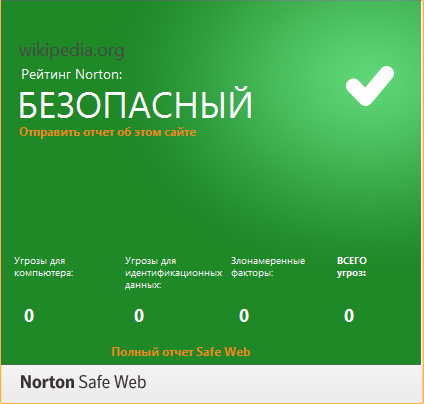
Помимо традиционных компонентов безопасности Norton 360 включает в себя компоненты для решения отдельных классов задач, обеспечивающих дополнительную безопасность системы и данных пользователей. К этим задачам относится резервное копирование, менеджер паролей, оптимизация работы системы и родительский контроль.
Резервное копирование
Резервное копирование позволяет сохранять дополнительные копии важных данных, тем самым защищая пользователя от их потери или кражи. Сейчас для многих людей цифровые файлы стали огромной частью их личной жизни. Документы по работе, личные фотографии и видеосъёмка чаще всего присутствуют только в цифровом виде и их потеря может привести к драматическим событиям. Поэтому инструмент для резервного копирования в рамках Norton 360 может побудить пользователей к более бережному отношению к своему цифровому миру.
В Norton 360 резервное копирование можно делать как на какой-либо локальный диск, так и в «облако» на серверах компании Symantec. Пользователь может выбрать один из существующих сценариев копирования или настроить свой собственный сценарий.
Рисунок 11. Выбор сценария резервного копирования в Norton 360
В процессе настройки пользователь должен выбрать данные, которые необходимо сохранять. Это могут быть конкретные файлы и директории или определенные типы файлов.
Рисунок 12. Выбор сохраняемых данных для резервного копирования в Norton 360
После этого нужно выбрать место для сохранения резервных копий и настроить периодичность создания копий. Сохранение можно проводить как автоматически, по заранее составленному расписанию, так и вручную, в любой момент времени.
Рисунок 13. Выбор места для создания резервных копий в Norton 360
Если данные были потеряны, то их можно в любой момент времени восстановить. А если данные копировались в «облако», то их можно выгрузить на любой компьютер с установленным Norton 360. Следует отметить, что для Norton 360 Multi-Device бесплатно в «облаке» предоставляется 25 Гб, дополнительное пространство нужно приобретать за деньги. Этим версия Norton 360 Multi-Device в лучшую сторону отличается от обычной версии Norton 360, в которой объем пространства в «облаке» составляет всего 2 Гб.
В целом резервное копирование сделано достаточно удобно, на каждом этапе настройки пользователю помогают подробные подсказки, а сам процесс настройки выполняется в виде нескольких законченных по своему содержанию шагов.
Настройка операционной системы
В Norton 360 реализована возможность проводить оптимизацию различных параметров работы операционной системы. И хотя эта функция явно не связана с обеспечением безопасности, она позволяет избежать ошибок в работе операционной системы и улучшить скорость ее работы.
«По умолчанию» утилиты для настройки операционной системы работают в фоновом режиме, однако при необходимости можно вручную запустить их работу. Перед началом оптимизации можно запустить общую диагностику системы, выявляющую проблемы, которые можно исправить.
Рисунок 14. Диагностический отчет о найденных проблемах в операционной системе
Утилиты позволяют осуществлять дефрагментацию файловой системы, очистку временных файлов из системы и браузеров, анализ и оптимизацию реестра, настроить список приложений в автозагрузке и т.д.
Рисунок 15. Настройка списка приложений в автозагрузке
Все задачи, вне зависимости в автоматическом или ручном режиме они были запланированы, попадают в диспетчер задач Norton 360. С его помощью можно просмотреть фоновые процессы и скорректировать их работу.
Также можно анализировать быстродействие компьютера и использование системных ресурсов. Для этого в главном окне Norton 360 нужно нажать на ссылку «Быстродействие». В появившемся окне можно в визуальной форме анализировать события и загрузку системы за определенный промежуток времени (от 10 минут до 1 месяца).
Рисунок 16. Анализ быстродействия и использования системных ресурсов в Norton 360
Защита персональных данных
Для централизованной работы с паролями и личными данными пользователей используется инструмент Norton Identity Safe, который защищает личные данные пользователя от краж. Он устанавливается отдельно и позволяет использовать данные, внесенные на разных устройствах, при помощи единой учетной записи Norton. Все данные хранятся в зашифрованном виде, что обеспечивает их защиту от краж.
Перед началом использования данного компонента нужно создать хранилище. Система предупреждает, что пароль нужно обязательно запомнить, т.к. восстановить его не удастся.
Рисунок 17. Создание хранилища для Norton Identity Safe
После этого пользователь может задать данные, которые будут храниться в компоненте и автоматически заполняться при посещении веб-сайтов, электронных магазинов и банков. Компонент для защиты персональных данных позволяет хранить следующие типы данных:
- Учетные записи. Хранение имен и паролей для входа на различные сайты, а также идентификационных данных для получения доступа к учетным записям электронных банков;
- Адреса. Хранение имен, дат рождения, номеров телефонов, адресов электронной почты и т.д.
- Кошелёк. Хранение данных кредитных карт, банковских сведений, кредитных историй и т.д.
- Заметки. Хранение любых текстовых сообщений, которые могут быть нужны для автозаполнение.
Рисунок 18. Хранение данных в Norton Identity Safe
Защита персональных данных тесно интегрирована с компонентами безопасности при работе в Интернете – антифишингом, проверкой ссылок и проверкой содержания веб-страниц. В результате обеспечивается комплексная защита всех персональных данных пользователя.
Родительский контроль
Еще один важный компонент – это родительский контроль (Norton Family). Так же, как и менеджер паролей, он скачивается отдельно, а управление им осуществляется через специальную веб-форму. Родительский контроль позволяет контролировать работу детей и подростков за компьютером в целом и в Интернете в частности. Осуществлять контроль можно при помощи любого устройства, без привязки к приложениям Norton.
Рисунок 19. Управление активностью учетных записей
Контролируются следующие параметры:
- время, проведенное за компьютером;
- время, проведенное в сети Интернет;
- активность в социальных сетях;
- поисковые запросы;
- посещаемые ресурсы. Доступ к запрещенным ресурсам блокируется.
Например, мы можем разрешить ребенку работать за компьютером только в определенный интервал времени (с 7.00 до 19.00).
Рисунок 20. Norton 360. Родительский контроль. Ограничение времени работы за компьютером
И запретить посещать сайты с опасным для психики ребенка содержанием.
Рисунок 21. Ограничения на посещение сайтов в родительском контроле Norton 360
В родительском контроле есть правила «по умолчанию», которые применяются в зависимости от возраста ребенка. За дополнительные плату можно приобрести пакет Norton Family Premier, который позволит получать списки просматриваемых детьми видеороликов, расширит функции контроля мобильных устройств и позволит получать отчеты работы родительского контроля на электронную почту по заранее настроенному расписанию. Также в платной версии существенно увеличивается время хранения журнала действий детей с 7 до 90 дней.
Настройки
Для настройки работы большинства компонентов используется единый инструмент. Для перехода к нему нужно перейти по ссылке «Параметры» в главном окне Norton 360. Настраиваемые параметры сгруппированы по выполняемым функциям, для работы со всеми параметрами используются одинаковые программные элементы.
Рисунок 22. Настройка работы Norton 360
Параметров в Norton 360, которыми может управлять пользователь, очень много. Они позволяют подробно настроить работу каждого компонента. Приятное впечатление вызывают контекстные подсказки, которые подробно описывают содержание большинства настроек.
Рисунок 23. Настройки параметров фаервола Norton 360
На этом мы завершаем обзор новой версии Norton 360 Multi-Device и переходим к подведению итогов.
Norton Mobile Security для защиты мобильных устройств мы подробно рассмотрим в следующем обзоре.
Выводы
Norton 360 Multi-Device является комплексным продутом, полностью соответствующим классу Total Security. Продукт включает в себя большой набор компонентов для всесторонней защиты данных пользователя. Очень важно наличие веб-интерфейса, с помощью которого можно управлять лицензиями и защитой всех устройств с Norton 360 Multi-Device. Однако есть и ряд недостатков, связанных с идеологией продуктов компании Symantec и проблемами с лицензированием.
Отдельно нужно отметить, что некоторые компоненты требуют дополнительной установки (родительский контроль) или настройки «облачного» хранилища (защита персональных данных). С одной стороны это приводит к тому, что пользователю приходится выполнять дополнительные установки и настройки, что может вызвать у него негативные эмоции или запутать. С другой стороны отсутствие некоторых компонентов может положительно сказаться на производительности системы.
Достоинства
- Тип лицензирования. Norton 360 Multi-Device позволяет при покупке одной лицензии защищать четыре различных операционных системы – Windows, Mac OS, Android и iOS (iPhone и iPad). При этом лицензия жестко не закрепляется за конкретным устройством и может повторно использоваться на других устройствах.
- Централизованное управление защищаемыми устройствами (Norton Management). Пользователь может через веб-интерфейс управлять защитой устройств и используемыми лицензиями.
- Защита персональных данных (Identity Safe). Дает возможность хранить личные данные пользователя в зашифрованном виде и автоматически применять их при заполнении форм. Храниться могут учетные записи, пароли, данные кредитных карт, электронные адреса и т.д.
- Резервное копирование. Позволяет проводить периодические сохранения важных данных пользователя как на локальных дисках, так и в «облаке». Сохраненные в «облаке» данные могут быть восстановлены на любом устройстве. Стоит отметить простоту и удобство данного инструмента.
- Родительский контроль (Norton Family) позволяет ограничивать использование детьми и подростками компьютера и Интернета. Пользователь может гибко настроить ограничения для детей различного возраста и из любого места контролировать их деятельность.
- Оптимизация работы операционной системы. Помогает устранить проблемы в работе различных компонентов операционной системы и увеличить скорость ее работы.
- Системы репутаций позволяют получить подробную информацию обо всех используемых приложениях и файлах, а также посещаемых веб-сайтах. В результате пользователь имеет информацию, на основе которой он сможет принимать обоснованные решения о работе с этими файлами и сайтами.
- Централизованный, структурированный инструмент для работы с настройками программы. Настройки позволяют достаточно подробно настроить работу различных компонентов и имеют удобные подсказки по большинству настраиваемых параметров.
Недостатки
- Предложения увеличить функциональность продукта за отдельную плату. Например, купить дополнительное место в «облаке» для резервного копирования или увеличить функции для родительского контроля. Продажа дополнительных функций в продукте с максимальной функциональностью может восприниматься негативно.
- Для выполнения ряда длительных действий отсутствует индикатор времени выполнения процесса. Например, при анализе и очистки реестра.
- Небольшие, но заметные проблемы с локализацией для русского языка. Например, в главном окне находится «плитка» с надписью «Настройка», которая воспринимается как переход к настройкам Norton 360. Однако это восприятие ошибочно и данная ссылка ведет к настройкам оптимизации операционной системы, а для перехода к настройкам программы нужно нажать ссылку «Параметры». Еще один пример – команда «Удалить ребенка» в настройках родительского контроля.
- При работе с отчетами отсутствует инструменты для обобщенного анализа различных событий и их визуализации.